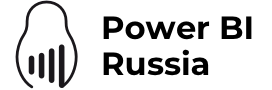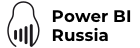Визуализации, их великое многообразие, постоянные обновления этого раздела и возможность самостоятельно создавать новое – вот за что мы любим Power BI. В этой статье мы расскажем Вам о свежем пополнении визуальной аналитики от разработчиков продукта – цикличной импульсной диаграмме в Power BI, так называемой «Pulse Chart».
Если вы ещё не знакомы с основами визуализаций Power BI, то вот тут мы подробно описали азы этого раздела и рассказали про некоторые кастомные диаграммы – рекомендуем Вам ознакомиться с ними для облегчённого понимания нового материала. Ну а если уже знакомы и всё знаете – перейдём сразу к новинке.
Кстати, в той самой вводной статье мы писали про два любопытных вида пользовательских визуализаций: линейно-точечную диаграмму (которая отображает прогрессивное распределение данных во времени) и про ленту времени (которая идеально подходит для фильтрации данных всё в том же временном отрезке).
Так вот если взять лучшее от этих двух визуализаций, соединить вместе, добавить возможности настроек всех типов данных и их отображений и зациклить получившиеся данные в беспрерывную анимацию с возможностью ею управлять (перематывать, останавливать и пр.) – мы как раз и получим циклическую импульсную диаграмму.
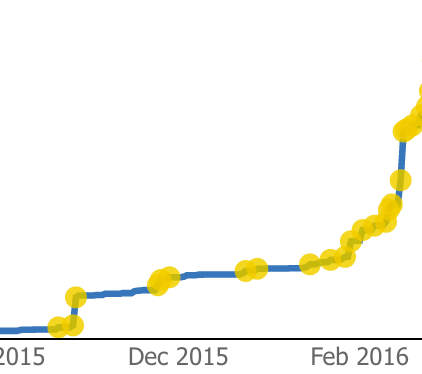 Итак, импульсная диаграмма – это, по сути, линейная диаграмма с аннотациями ключевых событий и поддержкой анимации. Каждый тип события, который вы выбираете для отображения, индексируется на линейной временной диаграмме и может как показывать ключевые продажи компании (или важные заключённые договора), так и просто «рассказывать» историю. Эта диаграмма идеальна, если вы хотите рассказать о событиях, формирующих (или уже сформировавших) некий тренд. А ещё она идеальна для использования в он-лайне, потому что а) пользователи могут получить к ней прямой доступ (при этом они могут даже не знать, что вообще такое этот Power BI) и б) диаграмма анимирована и циклична – первое позволяет кликать на паузу или перематывать «историю времени», второе — по умолчанию проигрывает ваши данные по кругу, сродни gif-файлу.
Итак, импульсная диаграмма – это, по сути, линейная диаграмма с аннотациями ключевых событий и поддержкой анимации. Каждый тип события, который вы выбираете для отображения, индексируется на линейной временной диаграмме и может как показывать ключевые продажи компании (или важные заключённые договора), так и просто «рассказывать» историю. Эта диаграмма идеальна, если вы хотите рассказать о событиях, формирующих (или уже сформировавших) некий тренд. А ещё она идеальна для использования в он-лайне, потому что а) пользователи могут получить к ней прямой доступ (при этом они могут даже не знать, что вообще такое этот Power BI) и б) диаграмма анимирована и циклична – первое позволяет кликать на паузу или перематывать «историю времени», второе — по умолчанию проигрывает ваши данные по кругу, сродни gif-файлу.
Введение. Microsoft Pulse.
На создание импульсной диаграммы команду разработчиков Microsoft подтолкнула Microsoft Pulse. Это платформа, разработанная в своё время для облегчения исследования зрительской аудитории. Она позволяет «накладывать» голосование людей на визуальный ряд и затем выявлять закономерности (условно – в теле-студии появился президент и число протестующих против принятия закона снизилось). Такие поведенческие исследования часто бывают актуальны в самых различных областях, поэтому Microsoft решила взять Pulse за основу и доработать его под эффективное и готовое применение в качестве визуализации в Power BI. Что ж, посмотрим что из этого вышло и разберём возможности цикличной импульсной диаграммы чуть подробнее на конкретном примере.
Работа с импульсной диаграммой
Как и другие кастомные визуализации Power BI, для того, чтобы начать использовать импульсную диаграмму её нужно просто скачать, а для того, чтобы посмотреть как она работает в действии, можно просто загрузить пример.
 В качестве данных мы имеем таблицу, увязывающую два типа данных – экономические рецессии в Америке и уровень безработицы. С одной стороны, вполне очевидна прямая связь между этими явлениями, с другой – мы хотим видеть в каких масштабах, как количественно и когда во времени проявлялись эти взаимосвязи. Для этого в нашем источнике данных есть также условное название рецессии (по сути – лишь время её начала) и период продолжительности. Этого вполне достаточно для того, чтобы Power BI самостоятельно мог определять те точки, которые будут отображаться в виде импульсов (по умолчанию эти данные определяются как наиболее редкие значения в ваших столбцах). В нашем примере – это жирные красные точки:
В качестве данных мы имеем таблицу, увязывающую два типа данных – экономические рецессии в Америке и уровень безработицы. С одной стороны, вполне очевидна прямая связь между этими явлениями, с другой – мы хотим видеть в каких масштабах, как количественно и когда во времени проявлялись эти взаимосвязи. Для этого в нашем источнике данных есть также условное название рецессии (по сути – лишь время её начала) и период продолжительности. Этого вполне достаточно для того, чтобы Power BI самостоятельно мог определять те точки, которые будут отображаться в виде импульсов (по умолчанию эти данные определяются как наиболее редкие значения в ваших столбцах). В нашем примере – это жирные красные точки:
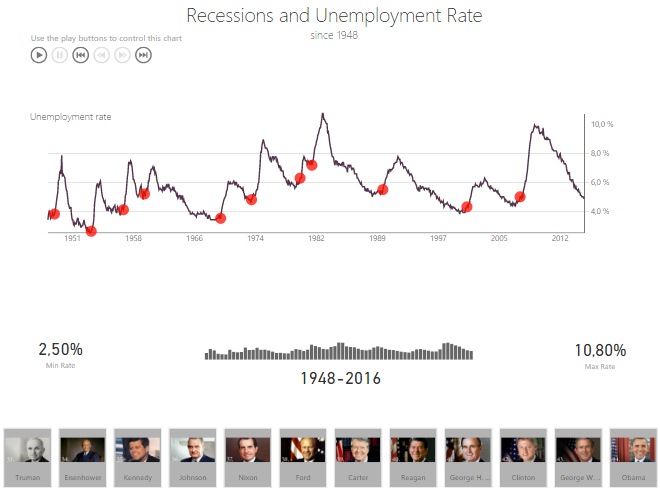
 При этом в момент появления некоторого события на диаграмме (как точки импульса), анимированное воспроизведение автоматические приостанавливается. В этот момент аудитория может ознакомиться с происходящим на экране, а Power BI прогружает остальные данные до следующего импульса. Как только ПО получает следующую порцию данных, воспроизведение автоматически восстанавливается. Впрочем, Вы вольны сами настраивать эти задержки по времени.
При этом в момент появления некоторого события на диаграмме (как точки импульса), анимированное воспроизведение автоматические приостанавливается. В этот момент аудитория может ознакомиться с происходящим на экране, а Power BI прогружает остальные данные до следующего импульса. Как только ПО получает следующую порцию данных, воспроизведение автоматически восстанавливается. Впрочем, Вы вольны сами настраивать эти задержки по времени.
Настройки
Для импульсной диаграммы доступно достаточно большое количество пользовательских настроек отображения информации – это и настройки заголовков, и установки фоновой картинки, и всевозможные параметры всплывающих подсказок, и параметры осей и точек (импульсов), и скорости «воспроизведения» и много чего ещё. Экспериментируйте для получения оптимального результата или обратитесь к профессионалам, для получения того же результата, но намного быстрее.